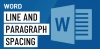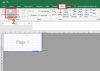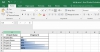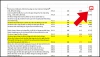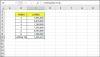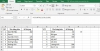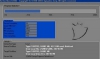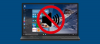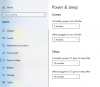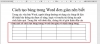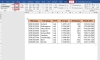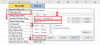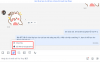Nếu chiếc laptop không kết nối được với Wifi trên Window 10 có thể là do bắt nguồn từ phần mềm cũng có thể là đến từ phần cứng. Cùng xem bài viết bên dưới để nhận ngay những cách khắc phục tốt nhất dành cho bạn nhé.
Giải pháp sửa lỗi tốt nhất dành cho laptop không kết nối được wifi trên Win 10.
Table of Contents
Cách 1: Kiểm tra cài đặt mạng trong Control Panel
Bước 1: Click vào Control Panel -> Network and Sharing Center -> Change adapter settings -> tìm mạng WiFi.
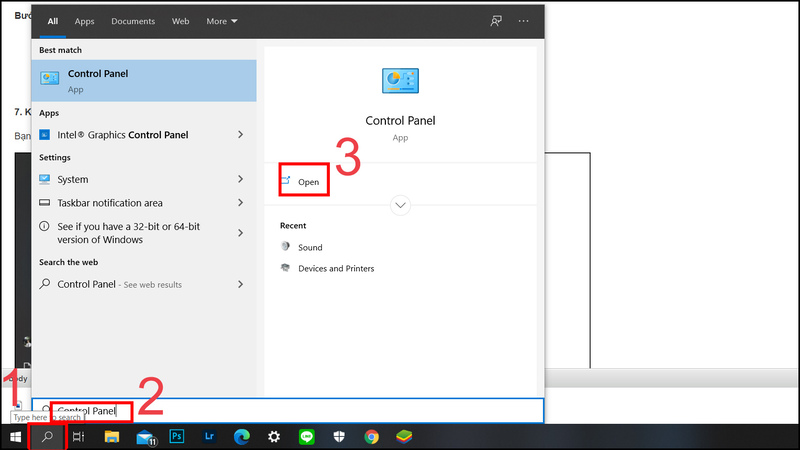
Bước 2: Bạn tiếp tục chọn Network and Sharing Center.
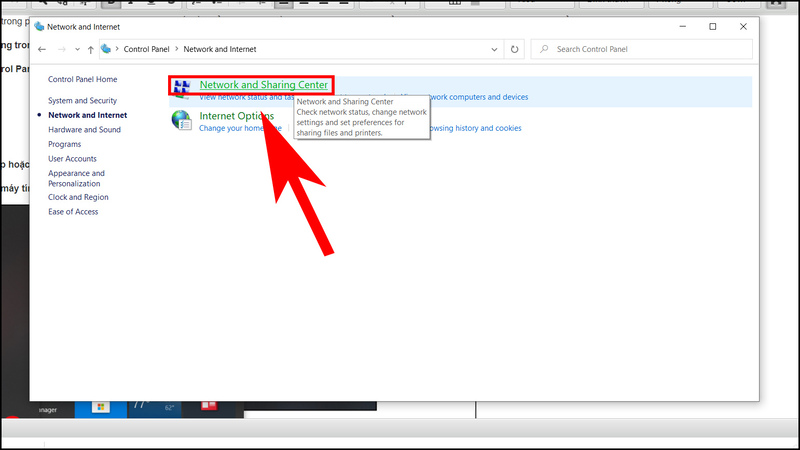
Bước 3: Nhấn chọn Change adapter settings.
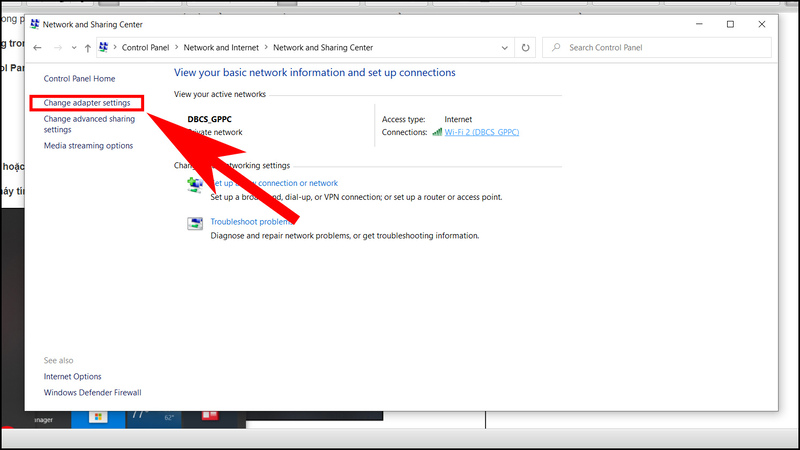
Bước 4: Nếu hình biểu tượng Wifi bị xám thì nhấp chuột phải vào biểu tượng -> Nhấn Enable.
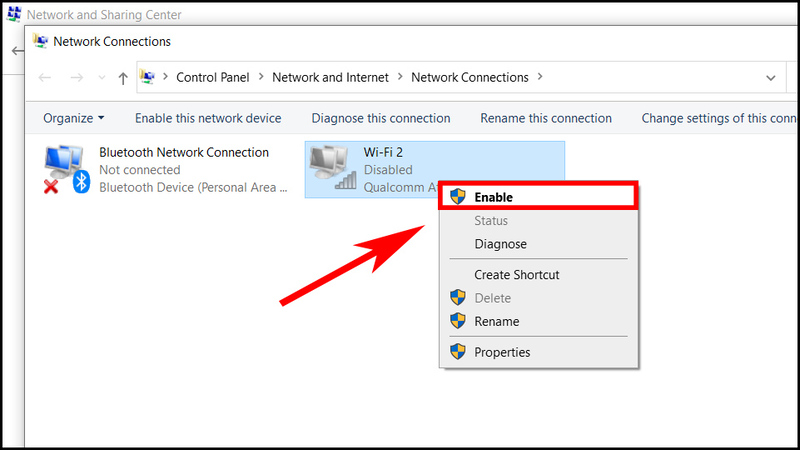
Cách 2: Làm mới địa chỉ IP
Bước 1: Click vào biểu tượng tìm kiếm -> Nhập lệnh cmd -> Enter.
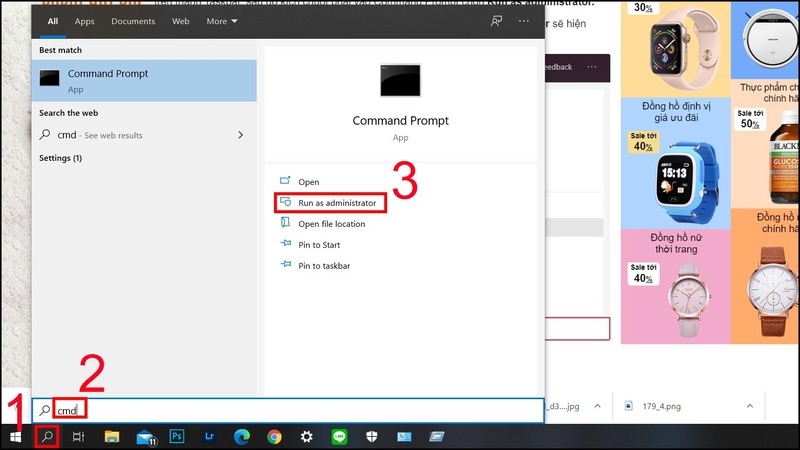
Bước 2: Sau khi tab mới hiện ra bạn hãy nhập lệnh ipconfig /release.
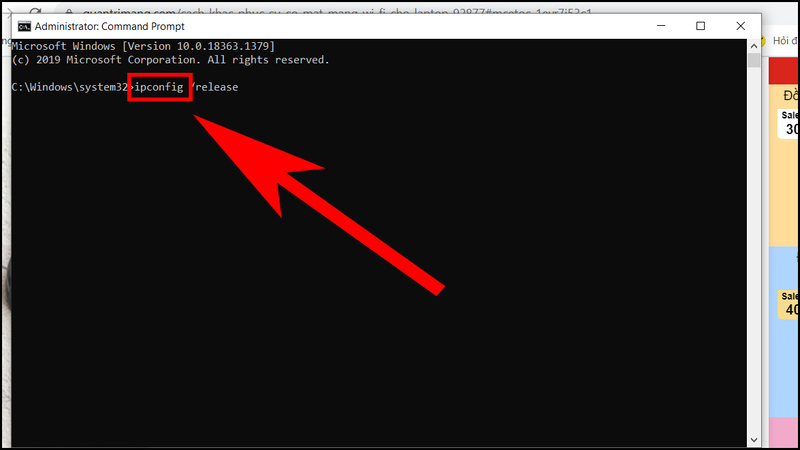
Bước 3: Gõ tiếp lệnh ipconfig /renew.
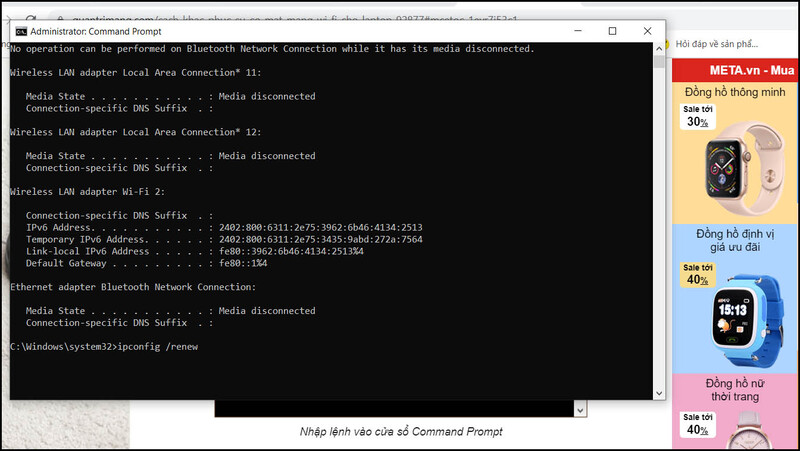
Bước 4: Khởi động lại máy tính để hệ thống ghi nhận thay đổi.
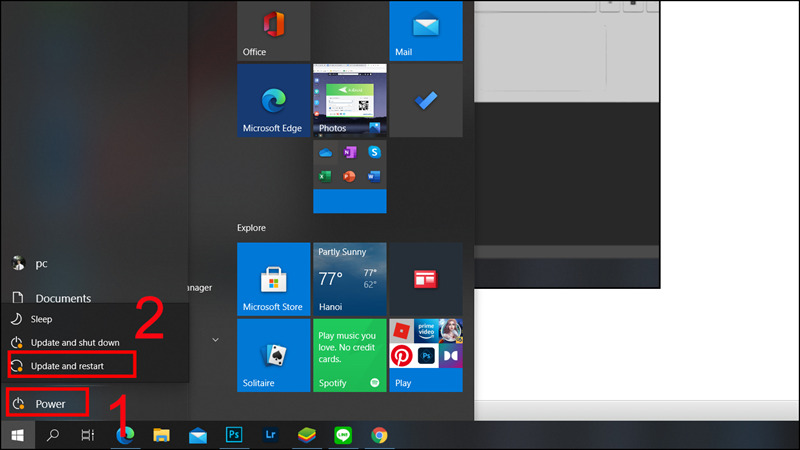
Cách 3: Kiểm tra xem WiFi có bị tắt không, chế độ máy bay có bật không?
Đầu tiên, Hãy kiểm tra xem WiFi của bạn đã được bật chưa. Để đảm bảo, hãy chọn biểu tượng “No internet connection” ở dưới cùng bên phải của màn hình và bật WiFi. Trên laptop thường có nút bật tắt nhanh WiFi, thường nằm kèm với các phím Fn, bạn có thể vô tình ấn nhầm vào nút đó, khiến laptop không vào được WiFi.
Bạn có thể kích hoạt chế độ máy bay để ngắt nhanh tất cả các kết nối khi cần hoặc khi sử dụng trên máy bay. Hãy thử kiểm tra xem chế độ máy bay trên laptop có bật không -> Click vào trung tâm thông báo-> kiểm tra biểu tượng chế độ máy bay.
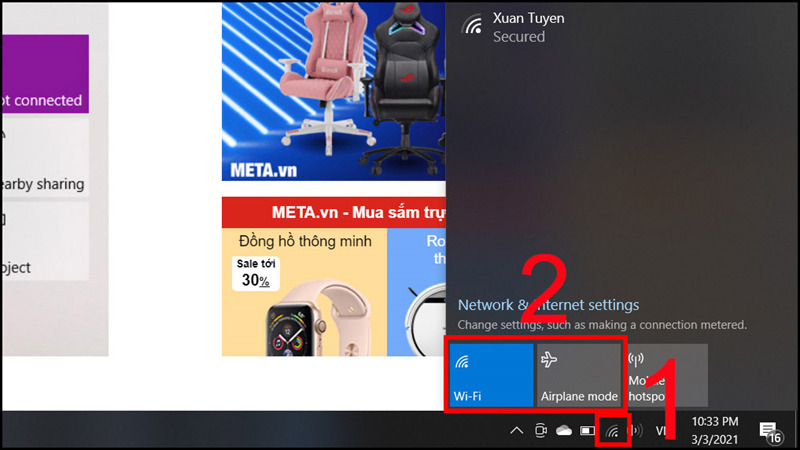
Trên đây là những cách khắc phục dành cho laptop khi không kết nối được với Wifi trên Win 10 pro vô cùng đơn giản, hiệu quả tại nhà mà ai cũng có thể làm được. Những giải pháp trên sẽ giúp bạn tiết kiệm khá nhiều thời gian vì vậy hãy chia sẻ ngay với mọi người cùng biết nhé.
Thông Tin Liên Hệ:
- Địa chỉ: 519/17/8 Âu Cơ, Tân Phú, HCM
- Hotline: 0909 56 57 00
- Website: https://banquyenwindows.com

Ship hàng thu tiền tận nơi trên toàn quốc - Giao hàng trong 1h tại HCM